Cyberpunk 2077 Jak otwierać ekwipunek

Dowiedz się, jak otwierać ekwipunek w grze Cyberpunk 2077 na PC i konsolach, oraz jak dostosować ustawienia klawiszy skrótu dla lepszej gry.
Ctrl + Z to niezwykle popularna kombinacja klawiszy w systemie Windows. Jednak niewiele osób wie, do czego służy ten wszechstronny klawisz skrótu. Zaraz potem zapoznajmy się z przydatnymi zastosowaniami skrótu Ctrl + Z.
Jeżeli regularnie korzystasz z komputera z systemem Windows, istnieje prawdopodobieństwo, że nigdy nie korzystałeś w pełni ze skrótów klawiaturowych. To nie jest wielka sprawa. Nawet bez korzystania ze skrótów klawiaturowych możesz nadal korzystać z systemu Windows w zwykły sposób. Jednak korzystanie ze skrótów pomoże Ci korzystać z systemu Windows łatwiej, wydajniej i skuteczniej.
Cofnij błędy wprowadzania danych lub edycji
Zasadniczo kombinacja klawiszy Ctrl + Z umożliwia cofnięcie akcji we wszystkich obszarach systemu Windows . Ten skrót klawiaturowy jest często używany do cofania czynności podczas pisania, edycji wideo, edycji obrazów i w wielu innych typach oprogramowania. Niezależnie od tego, czy pracujesz w programie Word, w poczcie e-mail, w narzędziu do kodowania, w polu wprowadzania danych przeglądarki czy w dowolnym innym programie na komputerze z systemem Windows, po prostu naciśnij klawisze Ctrl + Z, aby cofnąć wykonaną czynność.
To samo dotyczy oprogramowania innych firm działającego w systemie Windows, np. PhotoShop i InDesign. Aby cofnąć wykonaną czynność, wystarczy nacisnąć Ctrl + Z.
Należy pamiętać, że w zależności od oprogramowania możliwe jest wielokrotne naciśnięcie kombinacji klawiszy Ctrl + Z w celu cofnięcia wielu czynności. Każdy program ma swój własny limit, ale wiele z nich ustawia limit na maksymalnie 20 cofnięć. Nie można cofnąć się „dalej w przeszłość”.
Odzyskaj pliki i foldery
Czy zdarzyło Ci się kiedyś przypadkowo usunąć plik lub folder w systemie Windows 10? W takiej sytuacji wiele osób będzie miało zwyczaj otwierania Kosza i przywracania plików. Jeśli jednak chcesz zaoszczędzić czas, po prostu naciśnij Ctrl + Z, aby przywrócić właśnie usunięty plik.
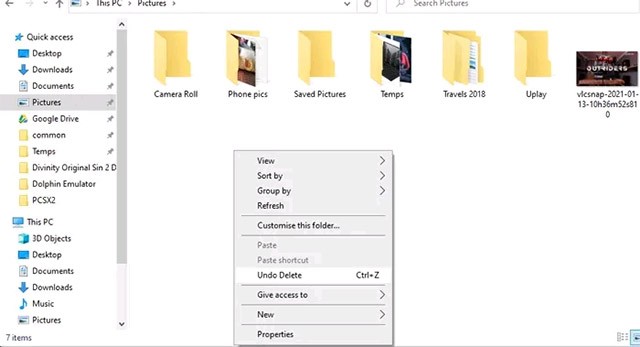
Powtórz wszystko za pomocą Ctrl + Y
Dużym błędem byłoby mówić o kombinacji klawiszy Ctrl + Z i nie wspomnieć o poleceniu Ponów. Wszystko, co cofniesz za pomocą kombinacji klawiszy Ctrl + Z, możesz przywrócić za pomocą kombinacji klawiszy Ctrl + Y (lub Ctrl + Shift + Z w niektórych aplikacjach).
Czasami mogłeś nacisnąć Ctrl + Z zbyt wiele razy lub po namyśle podjąć decyzję, że naprawdę chcesz usunąć dany plik. Aby cofnąć polecenie cofnięcia, wystarczy nacisnąć Ctrl + Y.
Spróbuj usunąć dużą ilość tekstu, naciskając Ctrl + Z pięć razy. Możesz przywrócić wszystko, naciskając Ctrl + Y pięć razy.
Utwórz plik w wierszu poleceń
W wierszu poleceń systemu Windows skrót Ctrl + Z ma zupełnie inne zastosowanie. Jednym ze sposobów jest użycie polecenia copy con, które służy do tworzenia plików za pomocą wiersza poleceń.
Aby spróbować, wpisz:
copy con testfile.txt
[Dòng này chứa văn bản bạn muốn xuất hiện trong tệp bạn đang tạo]Po wpisaniu tekstu, który ma się pojawić w nowo utworzonym pliku, naciśnij kombinację klawiszy Ctrl + Z (będzie ona widoczna jako ^Z w wierszu poleceń). Po zakończeniu naciśnij Enter.
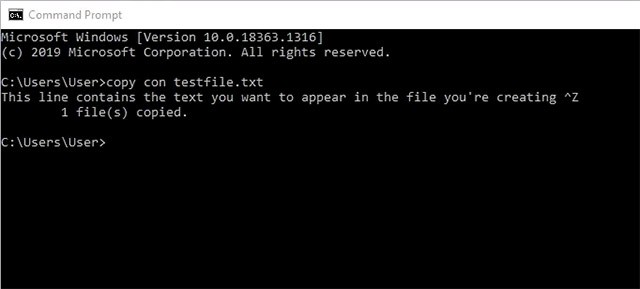
Teraz możesz przejść do katalogu w wierszu poleceń i znaleźć tam nowo utworzony plik.
Wstrzymaj procesy w wierszu poleceń
Inną funkcją kombinacji klawiszy Ctrl + Z w wierszu poleceń jest natychmiastowe wstrzymanie procesu uruchomionego w wierszu poleceń. Może to być przydatne w przypadku długiego procesu zawierającego konkretną część, którą chcesz sprawdzić natychmiast, bez konieczności czekania na zakończenie całego procesu.
Zasadniczo po naciśnięciu klawiszy Ctrl + Z wysyłany jest sygnał SIGTSTP . Aby wznowić proces, po prostu naciśnij ponownie Ctrl + Z.
Oto wszystko, co musisz wiedzieć o skrócie Ctrl + Z. Pamiętaj, że działa ona w dowolnym programie — od edytorów tekstu po Photoshopa i narzędzia do edycji wideo w systemie Windows. Używaj skrótów klawiaturowych regularnie, a zauważysz znaczną poprawę wydajności pracy.
Czym jest VPN, jakie są jego zalety i wady? Omówmy z WebTech360 definicję VPN oraz sposób zastosowania tego modelu i systemu w praktyce.
Zabezpieczenia systemu Windows oferują więcej niż tylko ochronę przed podstawowymi wirusami. Chronią przed phishingiem, blokują ransomware i uniemożliwiają uruchamianie złośliwych aplikacji. Jednak te funkcje nie są łatwe do wykrycia – są ukryte za warstwami menu.
Gdy już się tego nauczysz i sam wypróbujesz, odkryjesz, że szyfrowanie jest niezwykle łatwe w użyciu i niezwykle praktyczne w codziennym życiu.
W poniższym artykule przedstawimy podstawowe operacje odzyskiwania usuniętych danych w systemie Windows 7 za pomocą narzędzia Recuva Portable. Dzięki Recuva Portable możesz zapisać dane na dowolnym wygodnym nośniku USB i korzystać z niego w razie potrzeby. Narzędzie jest kompaktowe, proste i łatwe w obsłudze, a ponadto oferuje następujące funkcje:
CCleaner w ciągu kilku minut przeskanuje Twoje urządzenie w poszukiwaniu duplikatów plików i pozwoli Ci zdecydować, które z nich możesz bezpiecznie usunąć.
Przeniesienie folderu Pobrane z dysku C na inny dysk w systemie Windows 11 pomoże zmniejszyć pojemność dysku C i sprawi, że komputer będzie działał płynniej.
Jest to sposób na wzmocnienie i dostosowanie systemu tak, aby aktualizacje odbywały się według Twojego harmonogramu, a nie harmonogramu firmy Microsoft.
Eksplorator plików systemu Windows oferuje wiele opcji zmieniających sposób wyświetlania plików. Być może nie wiesz, że jedna ważna opcja jest domyślnie wyłączona, mimo że ma kluczowe znaczenie dla bezpieczeństwa systemu.
Przy użyciu odpowiednich narzędzi możesz przeskanować swój system i usunąć programy szpiegujące, reklamowe i inne złośliwe programy, które mogą znajdować się w systemie.
Poniżej znajdziesz listę oprogramowania zalecanego przy instalacji nowego komputera, dzięki czemu będziesz mógł wybrać najpotrzebniejsze i najlepsze aplikacje na swoim komputerze!
Przechowywanie całego systemu operacyjnego na pendrive może być bardzo przydatne, zwłaszcza jeśli nie masz laptopa. Nie myśl jednak, że ta funkcja ogranicza się do dystrybucji Linuksa – czas spróbować sklonować instalację systemu Windows.
Wyłączenie kilku z tych usług może znacznie wydłużyć czas pracy baterii, nie wpływając przy tym na codzienne korzystanie z urządzenia.
Ctrl + Z to niezwykle popularna kombinacja klawiszy w systemie Windows. Ctrl + Z pozwala zasadniczo cofać działania we wszystkich obszarach systemu Windows.
Skrócone adresy URL są wygodne w czyszczeniu długich linków, ale jednocześnie ukrywają prawdziwy adres docelowy. Jeśli chcesz uniknąć złośliwego oprogramowania lub phishingu, klikanie w ten link bezmyślnie nie jest rozsądnym wyborem.
Po długim oczekiwaniu pierwsza duża aktualizacja systemu Windows 11 została oficjalnie udostępniona.














